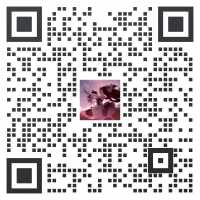PhotoPainter
|
| ||||||||||||||||||||||||||
| ||||||||||||||||||||||||||
说明
使用教程
各项参数
| 显示尺寸 | 160.0mm × 96.0mm |
| 外形尺寸 | 154.0mm × 214.0mm × 32.0mm |
| 屏幕像素点距 | 0.2mm × 0.2mm |
| 屏幕分辨率 | 800 × 480 |
| 显示颜色 | 黑、白、绿、蓝、红、黄、橙 |
| 灰度等级 | 2 |
| 刷新时间 | 31s |
| 休眠电流 | < 0.01uA(接近0) |
| 充电电压/工作电压 | 5V |
- 刷新时间:刷新时间为实验测试数据,实际刷新时间会有误差,以实际效果为准。全局刷新过程中会有闪烁效果,这个是正常现象。
使用
功能介绍
- NEXT按键:该按键功能为切换图片,按下后将切换到下一张图片。请注意,如果内存卡的图片有数量或名字变更,变更后会重新生成索引并从第一张图片开始播放。
- AUTO-NEXT开关:该开关用于切换电子相框的工作模式,默认为“OFF”,此时RTC的信号不会被处理。要切换到自动模式,请将该开关切换到“ON”位置。在自动模式下,RTC信号会触发切换图片。触发间隔可以通过程序修改,默认为12小时。请注意,在自动模式下切换图片按键仍然有效。
- ACT指示灯:每次刷新前自检正常会闪烁三次;读写内存卡时会快速闪烁。
- PWR指示灯:每次刷新前自检电量低会闪烁五次;在锂电池充电时会亮起,充满后关闭
快速使用
- 首先准备好要显示的图片,电子相框只支持24位bmp格式的图片,并且分辨率必须为480*800或者800*480。图片制作请参考下一章节 图片制作,另外这里是一些显示效果良好的示例图片 点击下载
- 然后准备好一张格式为FAT32的内存卡,在内存卡根目录新建一个“pic”文件夹,然后将要显示的图片放入其中
- 接下来将内存卡插入电子相框的内存卡插槽中,请参考:TF卡拆卸与安装
- 最后给相框供电,可选择5V Type-C USB接口供电使用或者3.7V锂电池供电使用。注意:如果你想使用自动模式,请将RTC芯片上的纽扣电池插入或者使用USB供电。
注意:MAC在复制图片或者文件夹时会生成隐藏文件,然后我们的程序也会读取到这些隐藏文件,最终导致程序卡死,删除pic文件夹下的这些隐藏文件,同时删除掉TF卡根目录下的 fileList.txt、index txt 两个文件可以解决问题。
图片制作
- 使用PS等工具制作散点图,请参考:使用Photoshop制作散点图
- 使用我们编写的工具转换图片,应用程序及源代码:七色抖动图片转换工具
- 该程序可将图片转换成合适的分辨率并使用抖动算法进行优化,支持绝大多数格式的图片,会识别图片的方向并自动拉伸和剪裁
- 使用方法:直接将图片拖放到“convert.exe”上面可以进行单张转换图片,或者将所有图片放到文件夹中然后双击“converterTo7color_all.cmd”进行批量转换
- 注意:该程序仅为了方便客户使用而开发并开源,不对其提供技术支持
Windows使用工具
- 单张图片转换
将图片拖到 convert.exe 上即可
- 批量转换图片
将图片、convert.exe、converterTo7color_all.cmd 放在一个文件夹里面,然后双击converterTo7color_all.cmd 即可
MAC使用工具
将图片、convert、converterTo7color_all 放在一个文件夹
打开终端,进入对应的文件夹
cd xxxx/xxx/xxx/
- 单张图片转换
输入命令,给予convert可执行权限
sudo chmod +x convert
转换图片
./convert 图片名称
- 批量转换图片
要先对 convert 文件进行权限操作给予后才行
输入命令,给予converterTo7color_all.sh可执行权限
sudo chmod +x converterTo7color_all.sh
转换图片
./converterTo7color_all.sh
开发说明
- 注意:本程序友情开源,不对其提供技术支持(有bug欢迎反馈)。
- 程序基于 Rpi Pico 的 C++ SDK 编写,使用 CMAKE 编译,理论支持多平台,相关环境请自行搭建。
- Windows环境搭建
- 树莓派环境搭建
定时时间修改
- 直接修改 main.c 中的 alarmTime 结构体
- 修改位置如图所示,该图表示每隔24小时刷新一次,如果你有其他需求,修改结构体中其他参数即可
固件烧录
- 默认固件为12小时切换一次图片,模式0
- 烧录方法如下:
按下 RUN,然后按下 BOOT,然后松开 RUN,然后松开 BOOT,电脑会弹出一个U盘,将UF2文件拖入即可

固件功能介绍
模式选择
Mode 0 :自动获取pic文件夹中图片的名称并排序
Mode 1 :自动获取pic文件夹中的图片名称,但不排序
Mode 2 :不会自动获取 pic 文件夹中图片的名称,用户需要自己在TF卡的根目录下创建 fileList.txt 文件并在其文件中写入图片名称
时钟选择
均在屏幕刷新完成后,才会开始下一次的计时
rtc_15_minutes.uf2 :十五分钟刷新一次
rtc_30_minutes.uf2 :三十分钟刷新一次
rtc_1_hours.uf2 :一小时刷新一次
rtc_2_hours.uf2 :两小时刷新一次
rtc_4_hours.uf2 :四小时刷新一次
rtc_6_hours.uf2 :六小时刷新一次
rtc_8_hours.uf2 :八小时刷新一次
rtc_10_hours.uf2 :十小时刷新一次
rtc_12_hours.uf2 :十二小时刷新一次
rtc_24_hours.uf2 :二十四小时刷新一次
FAQ
1.首先把SD卡拆除,然后按下NEXT键看下指示灯红灯会不会闪烁,屏幕有没有刷新。如果都有则硬件正常。
2.检查SD卡内照片是否满足,在pic文件夹下,分辨率为800 × 480或者480 x 800的24位的bmp文件。或者可以将图片里的文件替换为教程里的“相关文件->示例图片”,看下是否是图片的问题。
3.如果指示灯没有正常亮起,请将数据线接入Type C接口,看下是否有绿灯亮起,充会电后看还显不显示。
4.如果硬件没问题,但是SD卡接入依旧无法刷新图片,请按照教程里的“固件烧录”的操作方法,重新烧录固件看能否解决问题,固件在教程的“程序->程序源代码”里。
5.如果您使用的是MAC为系统,请参考FAQ里的第二个问题。
1、为了安全起见,需要将USB断开、电池断开,开关拨到OFF的位置在进行更换
2、如果不想拆后盖,需要将USB断开、开关拨到OFF的位置、并且屏幕没有在刷新状态的时候再进行更换
是可以给锂电池供电的。
接上USB后按下复位按键,或者重新烧固件。
刷新时环境温度须保持在15~35℃,当温度比较低时,可能会出现偏色现象, 温度回升到工作温度后静置6小时再刷新,可以去除偏红状况并恢复正常 。